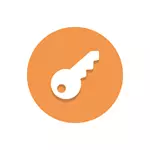
या पुनरावलोकनात - 7 संकेतशब्द संचयन कार्यक्रम आणि त्यांचे व्यवस्थापन विनामूल्य आणि देय. मुख्य घटक ज्याद्वारे मी हे संकेतशब्द व्यवस्थापक - मल्टीपलटफॉर्म (विंडोज, मॅकओस आणि मोबाईल डिव्हाइसेससाठी समर्थन निवडले आहे, सर्वत्रून संग्रहित संकेतशब्दांसाठी सोयीस्कर प्रवेशासाठी, बाजारातील कार्यक्रमाचे अस्तित्व (अस्तित्वात असलेल्या त्या उत्पादनांना प्राधान्य दिले जाते प्रथम वर्ष) रशियन इंटरफेस भाषा, स्टोरेज विश्वासार्हता - जरी हे पॅरामीटर व्यक्तिपरक आहे: ते सर्व घरगुती वापरामध्ये पुरेसे संरक्षित डेटा प्रदान करतात.
टीप: जर संकेतशब्द व्यवस्थापक आपल्याला केवळ साइटवरून क्रेडेन्शियल संग्ररी करणे आवश्यक असेल तर यासाठी हे शक्य आहे आणि आपल्याला कोणत्याही अतिरिक्त प्रोग्राम स्थापित करण्याची आवश्यकता नाही - सर्व आधुनिक ब्राउझरमध्ये अंगभूत संकेतशब्द व्यवस्थापक आहे, तुलनेने सुरक्षितपणे त्यांना संग्रहित केले जाते आणि दरम्यान सिंक्रोनाइझ करा आपण ब्राउझरमध्ये खाते वापरल्यास डिव्हाइसेस. Google Chrome मध्ये, संकेतशब्द व्यवस्थापित करण्याव्यतिरिक्त, जटिल संकेतशब्दांचे अंगभूत जनरेटर आहे.
ठेवणे

कदाचित मी थोडा जुना आहे, परंतु जेव्हा संकेतशब्द म्हणून अशा महत्वाचा डेटा संचयित करण्याच्या बाबतीत, मी त्यांना एक एनक्रिप्टेड फाइलमध्ये स्थानिकरित्या संग्रहित करणे पसंत करतो (इतर डिव्हाइसेसना स्थानांतरित करण्याची शक्यता), ब्राउझरमध्ये कोणत्याही विस्तारांशिवाय ( कोण आहे आणि केस कमकुवतता आढळली आहे). Checass संकेतशब्द व्यवस्थापक सर्वात प्रसिद्ध मुक्त मुक्त स्रोत प्रोग्राम आहे आणि रशियन मध्ये फक्त हा दृष्टीकोन उपलब्ध आहे.
- आपण अधिकृत साइट https://eepass.info/ वरून ठेवता डाउनलोड करू शकता (साइटवर इंस्टॉलर आणि पोर्टेबल आवृत्ती दोन्ही उपलब्ध आहे ज्यास संगणकावर इंस्टॉलेशन आवश्यक नाही).
- भाषांतर विभागात त्याच साइटवर, भाषांतर फाइल रशियन मध्ये डाउनलोड करा, अनपॅक करा आणि प्रोग्रामच्या भाषा फोल्डरमध्ये कॉपी करा. व्ह्यू मध्ये फिरवा आणि इंग्रजी इंटरफेस भाषा निवडा - भाषा मेनू बदला.
- प्रोग्राम सुरू केल्यानंतर आपल्याला नवीन संकेतशब्द फाइल (आपल्या संकेतशब्दांसह एनक्रिप्टेड डेटाबेस) तयार करणे आवश्यक आहे आणि या फाईलमध्ये "मुख्य संकेतशब्द" सेट करा. संकेतशब्द एक एनक्रिप्टेड डेटाबेसमध्ये संग्रहित केले जातात (आपण अशा अनेक डेटाबेससह कार्य करू शकता), जे आपण ठेवast सह इतर कोणत्याही डिव्हाइसवर स्थानांतरित करू शकता. ट्री स्ट्रक्चरमध्ये संकेतशब्द संचयन आयोजित केले जाते (त्याचे विभाजन बदलले जाऊ शकतात) आणि पासवर्डच्या नावासह, "नाव", "संकेतशब्द" फील्ड, दुवा आणि समालोचन फील्ड उपलब्ध आहेत, जेथे आपण तपशीलवार वर्णन करू शकता पासवर्ड समाविष्ट आहे - सर्वकाही सोयीस्कर आणि सुलभ आहे.
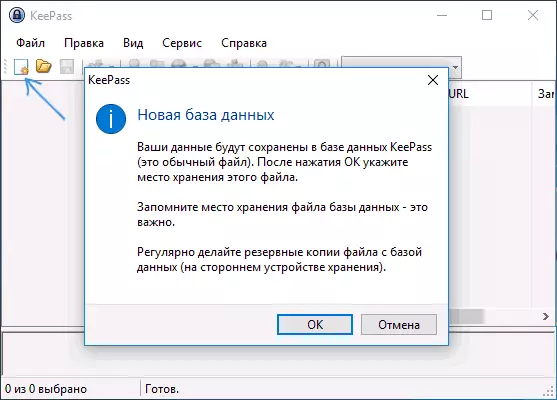
आपण इच्छित असल्यास, आपण प्रोग्राममध्ये संकेतशब्द जनरेटर वापरू शकता आणि, याशिवाय प्लगिन्सला समर्थन देत आहात, उदाहरणार्थ, आपण Google ड्राइव्ह किंवा ड्रॉपबॉक्सद्वारे सिंक्रोनाइझेशन आयोजित करू शकता, स्वयंचलितपणे डेटा फाइलची बॅकअप प्रतिलिपी तयार करू शकता आणि बरेच काही.
Lastpass
LastPass - विंडोज, मॅकस, Android आणि iOS साठी उपलब्ध सर्वात लोकप्रिय संकेतशब्द व्यवस्थापक. खरं तर, आपल्या क्रेडेंशिअल्स आणि विंडोजमध्ये ही ढगाळ रेपॉजिटरी हे ब्राउझरच्या विस्तार म्हणून कार्य करते. LastPass ची मुक्त आवृत्ती प्रतिबंधित करणे ही डिव्हाइसेस दरम्यान सिंक्रोनाइझेशनची कमतरता आहे.
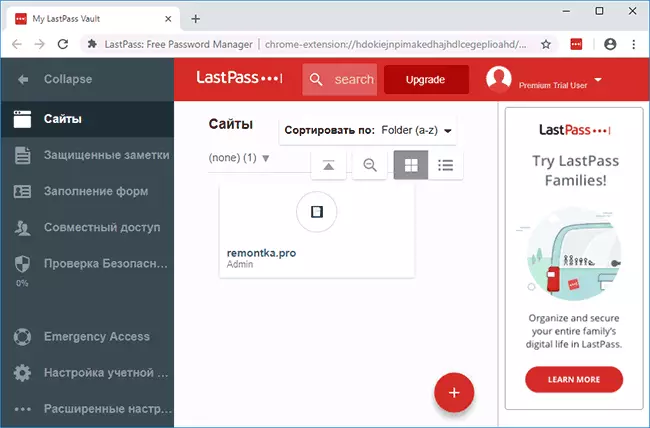
LastPass विस्तार किंवा मोबाइल अनुप्रयोग आणि नोंदणी स्थापित केल्यानंतर, आपल्याला संकेतशब्द संचयनात प्रवेश मिळविल्यानंतर, ब्राउझर गुप्तता, संकेतशब्द निर्मिती (ब्राउझर संदर्भ मेनूमध्ये जोडलेला) सह संग्रहित डेटा समाविष्ट करतो, संकेतशब्दांची विश्वसनीयता तपासत आहे. इंटरफेस रशियन मध्ये उपलब्ध आहे.
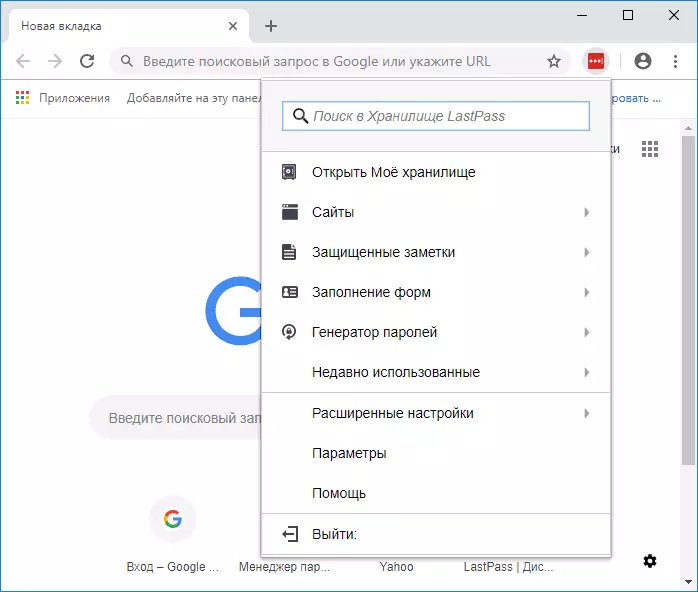
आपण Android आणि iOS अनुप्रयोगांमधील अधिकृत स्टोअरमधून तसेच Chrome विस्तार स्टोअरमधून astpass डाउनलोड आणि स्थापित करू शकता. अधिकृत साइट - https://www.lastpass.com/en
रोबोफॉर्म
रोबोफॉर्म हे विनामूल्य वापराच्या संभाव्यतेसह संकेतशब्द संग्रहित आणि व्यवस्थापित करण्यासाठी रशियन भाषेत एक अन्य कार्यक्रम आहे. विनामूल्य आवृत्तीची मुख्य मर्यादा वेगवेगळ्या डिव्हाइसेस दरम्यान सिंक्रोनाइझेशनची कमतरता आहे.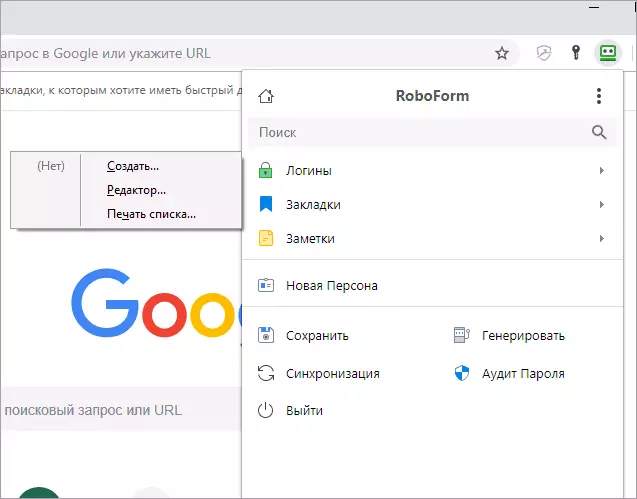
विंडोज 10, 8 किंवा विंडोज 7 सह संगणकावर प्रतिष्ठापन केल्यानंतर, रोबोफॉर्म ब्राउझरमध्ये विस्तार म्हणून सेट करते (वरील स्क्रीनशॉटवर - Google Chrome वरून एक उदाहरण आणि संगणकावरील प्रोग्राम, आपण जतन करू शकता अशा मदतीने संकेतशब्द आणि इतर डेटा (संरक्षित केलेले बुकमार्क, नोट्स, संपर्क, अनुप्रयोग डेटा). तसेच, संगणकावर रोबोफॉर्म पार्श्वभूमी प्रक्रिया जेव्हा आपण ब्राउझरमध्ये संकेतशब्द प्रविष्ट करता, परंतु प्रोग्राम्समध्ये आणि त्यांना जतन करण्याची ऑफर देते तेव्हा निर्धारित करते.
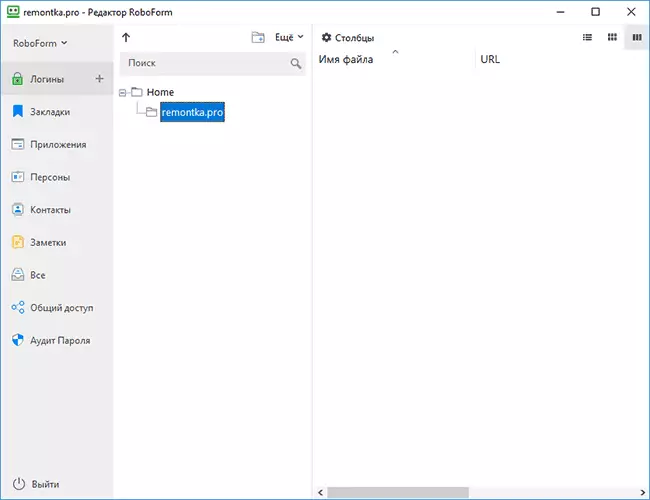
इतर समान कार्यक्रमांप्रमाणे अतिरिक्त वैशिष्ट्ये रोबोफॉर्म, जसे की संकेतशब्द जेनरेटर, ऑडिट (सुरक्षा तपासणी), फोल्डरसाठी डेटा संस्था. RoboM डाउनलोड करा आपण अधिकृत साइट https://www.roboform.com/en पासून विनामूल्य डाउनलोड करू शकता
Kaspersky संकेतशब्द व्यवस्थापक.
कॅस्पर पासवर्ड मॅनेजर पासवर्ड स्टोरेज प्रोग्राममध्ये दोन भाग असतात: संगणकावर ऑफलाइन सॉफ्टवेअर आणि ब्राउझर विस्तार जो आपल्या डिस्कवर एन्क्रिप्टेड डेटाबेसवरून डेटा घेतो. ते विनामूल्य वापरले जाऊ शकते, परंतु मागील आवृत्त्यांपेक्षा प्रतिबंध अधिक महत्त्वपूर्ण आहे: आपण केवळ 15 संकेतशब्द संचयित करू शकता.

माझ्या व्यक्तिमत्त्वाच्या स्वरूपावर मुख्य प्लस - सर्व डेटाचे ऑफलाइन स्टोरेज आणि प्रोग्रामचे अतिशय सोयीस्कर आणि समजण्यायोग्य इंटरफेस, जे अगदी एक नवशिक्या वापरकर्त्यास देखील दिसेल.
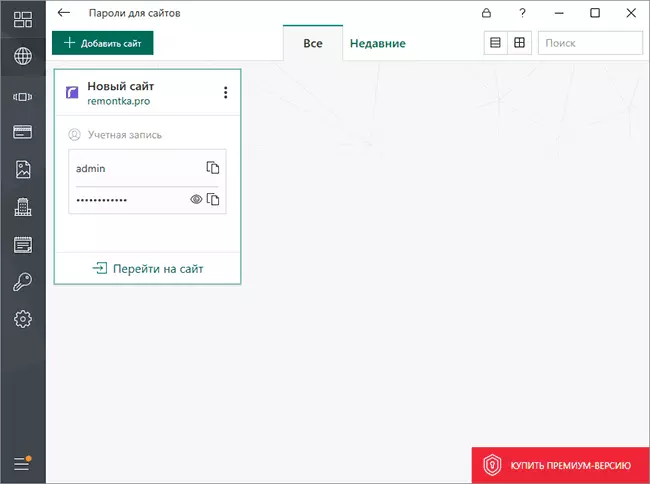
कार्यक्रम वैशिष्ट्यांमध्ये हे समाविष्ट आहे:
- विश्वसनीय संकेतशब्द तयार करणे
- डेटाबेसमध्ये प्रवेश करण्यासाठी विविध प्रकारचे प्रमाणीकरण वापरण्याची क्षमता: मास्टर पासवर्ड आणि यूएसबी की किंवा इतर पद्धती वापरून दोन्ही.
- प्रोग्रामची पोर्टेबल आवृत्ती (फ्लॅश ड्राइव्ह किंवा इतर ड्राइव्हवर) वापरण्याची क्षमता जे इतर पीसीवर ट्रेस सोडत नाही
- इलेक्ट्रॉनिक पेमेंट, संरक्षित प्रतिमा, नोट्स आणि संपर्कांवरील माहितीची माहिती.
- स्वयंचलित बॅकअप
सर्वसाधारणपणे, प्रोग्रामच्या वर्गाचे योग्य प्रतिनिधी, परंतु: केवळ एक समर्थित प्लॅटफॉर्म - विंडोज. आपण अधिकृत साइट https://www.kaspersky.ru/password-manager वरून Kaspersky संकेतशब्द व्यवस्थापक डाउनलोड करू शकता
इतर लोकप्रिय संकेतशब्द व्यवस्थापक
खाली काही उच्च-गुणवत्तेचे संकेतशब्द स्टोरेज प्रोग्राम आहेत, परंतु काही नुकसान येत आहेत: एकतर रशियन इंटरफेस भाषेची अनुपस्थिती किंवा चाचणी कालावधीच्या पलीकडे विनामूल्य वापराची अशक्यता.
- 1 पासवर्ड. - रशियन भाषेसह, एक अतिशय सोयीस्कर मल्टिपरफॉर्म पासवर्ड मॅनेजर, परंतु चाचणी कालावधी पूर्ण केल्यानंतर विनामूल्य वापराची अशक्यता. अधिकृत साइट - https://1password.com
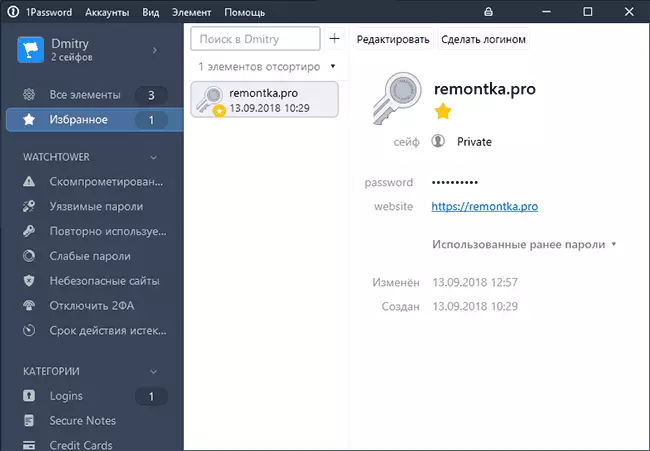
- डॅशलेनेने - विविध डिव्हाइसेसवर सिंक्रोनाइझेशनसह वेबसाइट, खरेदी, संरक्षित नोट्स आणि संपर्क प्रविष्ट करण्यासाठी डेटा संग्रहित करण्याचा दुसरा उपाय. ब्राउझरमध्ये विस्तार म्हणून आणि स्वतंत्र अनुप्रयोग म्हणून दोन्ही कार्य करते. विनामूल्य आवृत्ती आपल्याला 50 संकेतशब्द आणि सिंक्रोनाइझेशनशिवाय संग्रहित करण्याची परवानगी देते. अधिकृत साइट - https://www.dashlane.com/
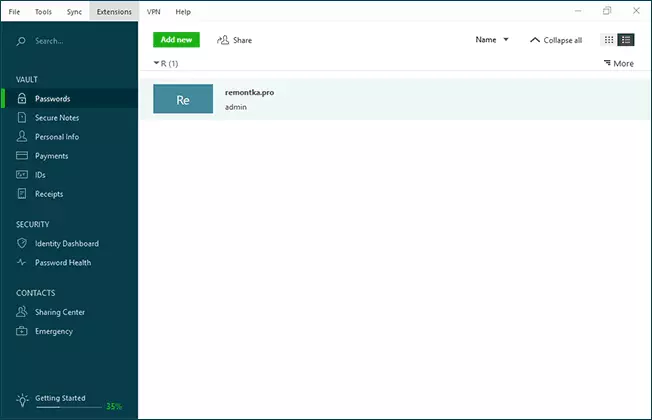
- स्मरणशक्ती. - संकेतशब्द आणि इतर महत्त्वपूर्ण डेटा संग्रहित करण्यासाठी, साइट्सवर फॉर्म आणि समान कार्ये स्वयंचलितपणे भरणे मल्टिपाख वापरणे. रशियन भाषा इंटरफेस उपलब्ध नाही, परंतु प्रोग्राम स्वतः सोयीस्कर आहे. विनामूल्य आवृत्तीचे निर्बंध - कोणतेही सिंक्रोनाइझेशन आणि बॅकअप नाही. अधिकृत साइट - https://www.remembear.com/
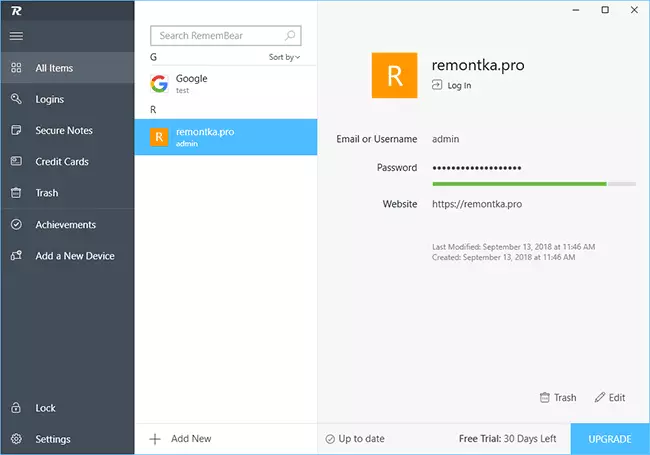
शेवटी
सर्वोत्तम म्हणून, उदाहरणार्थ, मी खालील उपाय निवडतो:
- ठेवता संकेतशब्द सुरक्षित, आपल्याला महत्त्वपूर्ण क्रेडेन्शियल संग्रहित करणे आवश्यक आहे आणि अशा गोष्टी फॉर्मचे स्वयंचलित भरणे किंवा ब्राउझरमधून संकेतशब्द जतन करणे पर्यायी आहे. होय, कोणतेही स्वयंचलित सिंक्रोनाइझेशन नाही (परंतु आपण डेटाबेस मॅन्युअली हस्तांतरित करू शकता), परंतु सर्व प्रमुख ऑपरेटिंग सिस्टम समर्थित आहेत, संकेतशब्दांसह डेटाबेस जवळजवळ क्रॅक, स्टोरेज स्वत: ला सहजपणे क्रॅक, स्टोरेज स्वतःच करू शकतात, अगदी सोप्या, परंतु अतिशय सोयीस्कर असतात. आणि हे सर्व विनामूल्य आणि नोंदणीशिवाय आहे.
- LastPass, 1password किंवा रोबोफॉर्म (आणि lastpass अधिक लोकप्रिय आहे की, मला रोबोफॉर्म आणि 1PASword अधिक आवडले), जर सिंक्रोनाइझेशन आवश्यक असेल आणि आपण त्यासाठी पैसे देण्यास तयार आहात.
आपण संकेतशब्द व्यवस्थापक वापरता? आणि जर असेल तर काय?
